- โปรแกรมฟรี EaseUS
- Data Recovery Wizard Free
- Todo Backup Free
- Partition Master Free
หน้าสารบัญ
อัปเดตเมื่อ Jul 09, 2025
Windows 10 ครองส่วนแบ่งตลาดระบบปฏิบัติการที่ใหญ่ที่สุด แต่ก็ไม่ได้สมบูรณ์แบบ มีข้อผิดพลาดมากมายที่อาจทำให้ระบบปฏิบัติการหยุดทำงาน เช่น โปรแกรมเสียหาย ประสิทธิภาพช้า ข้อผิดพลาดของระบบไฟล์ ลำดับการบูตไม่ถูกต้อง ระบบหยุดทำงาน เป็นต้น เครื่องมือซ่อมแซม Windows 10 ที่เชื่อถือได้สามารถช่วยแก้ไขข้อผิดพลาดทั่วไปเหล่านี้ได้อย่างมีประสิทธิภาพ
ดาวน์โหลดเครื่องมือซ่อมแซม Windows 10 ฟรี | 32 บิตและ 64 บิต
EaseUS Partition Master Professional เป็นเครื่องมือซ่อมแซมพีซีที่ทรงพลังและอเนกประสงค์สำหรับ Windows 10 เป็นเครื่องมือซ่อมแซมที่ต้องมีสำหรับผู้ใช้ Windows 10 ทุกคน โดยมีคุณสมบัติครบถ้วนในการแก้ไขปัญหาในอุปกรณ์ Windows เช่น การบูตล้มเหลว ระบบไฟล์เสียหาย เซกเตอร์เสีย เป็นต้น
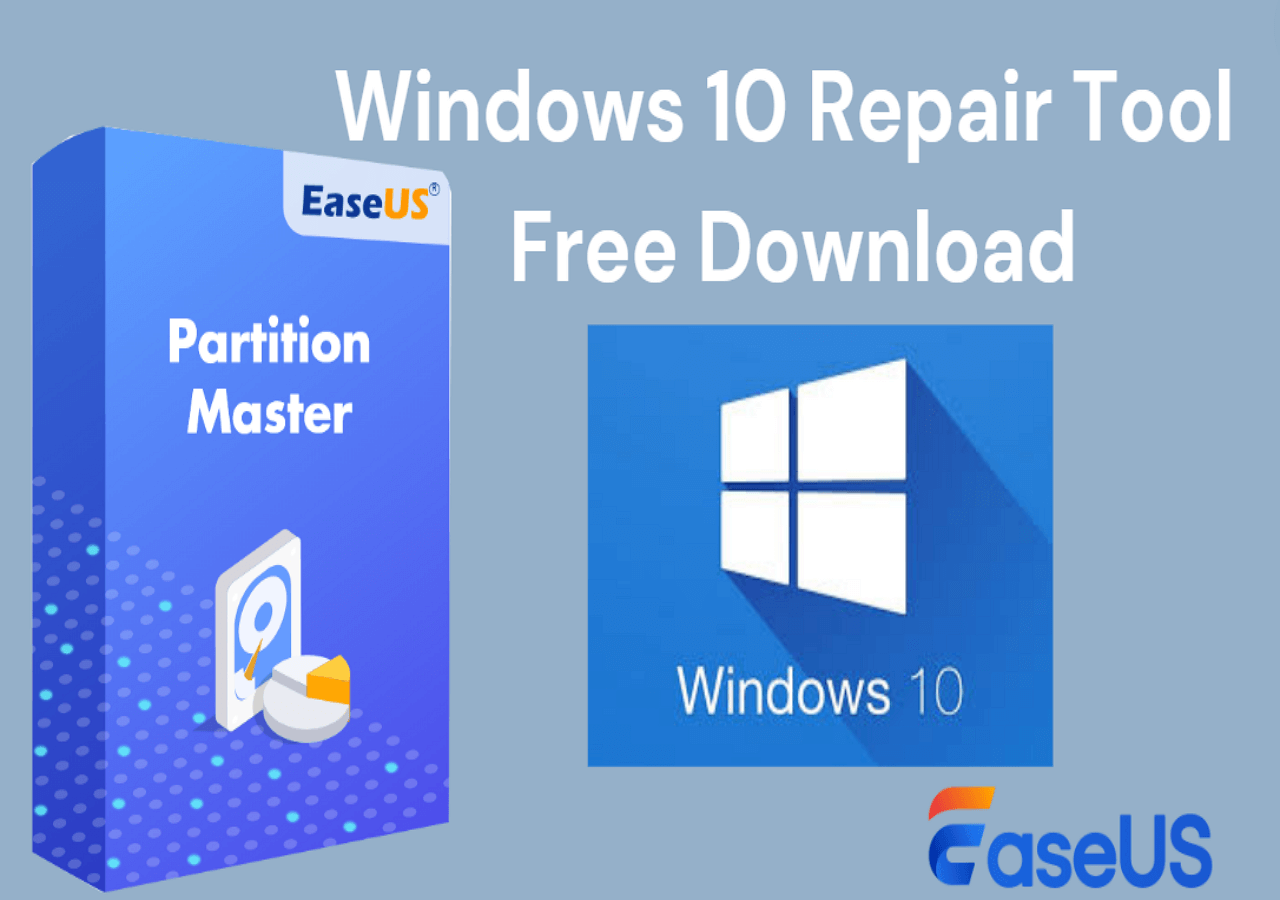
คุณสามารถเรียนรู้รายละเอียดเพิ่มเติมเกี่ยวกับเครื่องมือซ่อมแซม Windows 10 ได้จากต่อไปนี้:
- 🔎ความเข้ากันได้: Windows 10/11/8/7/XP/Vista
- 🔎คุณสมบัติการซ่อมแซมอันทรงพลัง: Windows 10 บูตค้างหรือบูตซ้ำ หน้าจอสีน้ำเงิน/ดำ ระบบไฟล์เสียหาย/เสียหาย MBR เสียหาย/เสียหาย
- 🔎ผู้ใช้เป้าหมาย: ใช้งานง่ายสำหรับผู้เริ่มต้น แก้ไขข้อผิดพลาดของ Windows 10 โดยไม่ต้องพิมพ์คำสั่งใดๆ
เครื่องมือนี้มีคุณสมบัติครบครันสำหรับแก้ไขปัญหาต่างๆ ในอุปกรณ์ Windows เช่น การบูตล้มเหลว ระบบไฟล์เสียหาย เซกเตอร์เสีย เป็นต้น อย่าปล่อยให้ข้อผิดพลาดของ Windows 10 ทำให้คุณทำงานช้าลงหรือส่งผลกระทบต่อการทำงานของคุณ ดาวน์โหลดเครื่องมือซ่อมแซม Windows 10 - EaseUS Partition Master ทันทีเพื่อให้ระบบของคุณทำงานได้อย่างราบรื่น แชร์บทความนี้และแจ้งให้ผู้ใช้ทราบเกี่ยวกับเครื่องมือซ่อมแซม Windows 10 เพิ่มเติม
จะใช้เครื่องมือซ่อมแซม Windows 10 ได้อย่างไร?
สามารถสร้างดิสก์กู้คืน Windows 10 หรือ USB ซ่อมแซมไฟล์ระบบโดยการสร้าง MBR ใหม่ ตรวจสอบและซ่อมแซมข้อผิดพลาดของระบบไฟล์ และแก้ไขปัญหาการบูตค้างหรือหน้าจอสีฟ้า หน้าจอสีดำ และปัญหาการบูตอื่นๆ มาเรียนรู้วิธีใช้เครื่องมือนี้กัน
คำแนะนำ 1. แก้ไขข้อผิดพลาดการบูต Windows 10
ปัญหาการบูตล้มเหลว วงจรการบูต หน้าจอสีฟ้า หรือหน้าจอสีดำ อาจทำให้หงุดหงิดใจอย่างมากและทำให้คุณไม่สามารถเข้าถึง Windows 10 ได้อย่างถูกต้อง EaseUS Partition Master สามารถตรวจจับปัญหาที่เกี่ยวข้องและแก้ไขปัญหาได้โดยอัตโนมัติ คุณสามารถแก้ไขข้อผิดพลาดของ Windows 10 ได้อย่างง่ายดายโดยไม่ต้องทราบสาเหตุเบื้องหลัง
วิธีการมีดังนี้:
ขั้นตอนที่ 1. เริ่ม EaseUS Partition Master หลังจากเชื่อมต่อไดรฟ์ภายนอก/USB เข้ากับคอมพิวเตอร์ของคุณแล้ว ไปที่ "Bootable Media" และคลิก "Create bootable media"

ขั้นตอนที่ 2 เลือกไดรฟ์ USB หรือซีดี/ดีวีดีที่มีอยู่ แล้วคลิก "สร้าง" นอกจากนี้ คุณยังสามารถเบิร์นไฟล์ ISO ของ Windows ลงในสื่อจัดเก็บข้อมูลได้อีกด้วย

ขั้นตอนที่ 3 เชื่อมต่อไดรฟ์ที่สามารถบูตได้ที่สร้างขึ้นกับคอมพิวเตอร์เครื่องใหม่ แล้วรีบูตคอมพิวเตอร์โดยกด F2/Del ค้างไว้เพื่อเข้าสู่ BIOS จากนั้นตั้งค่าไดรฟ์ที่สามารถบูตได้ของ WinPE เป็นดิสก์สำหรับบูต แล้วกด F10 เพื่อออก
ขั้นตอนที่ 4. บูตคอมพิวเตอร์อีกครั้งและเข้าสู่อินเทอร์เฟซ WinPE จากนั้นเปิด EaseUS Partition Master และคลิก "Boot Repair" ภายใต้ตัวเลือก "Toolkit"

ขั้นตอนที่ 5: เลือกระบบที่คุณต้องการซ่อมแซมและคลิก "ซ่อมแซม"

ขั้นตอนที่ 6. รอสักครู่ คุณจะได้รับการแจ้งเตือนว่าระบบได้รับการซ่อมแซมเรียบร้อยแล้ว คลิก "ตกลง" เพื่อสิ้นสุดกระบวนการซ่อมแซมการบูต

คำแนะนำที่ 2. สร้าง MBR ใหม่สำหรับ Windows 10
หาก MBR ใน Windows 10 เสียหาย คุณจะไม่สามารถใช้ Windows 10 ได้ตามปกติ EaseUS Partition Master มีฟีเจอร์ " Rebuild MBR " เพื่อจัดการกับปัญหาต่างๆ ที่เกี่ยวข้องกับรหัสมาสเตอร์บูต
วิธีการใช้งานมีดังนี้:
ขั้นตอนที่ 1. สร้างดิสก์บูต WinPE
- เปิด EaseUS Partition Master แล้วคลิก "Bootable Media" บนแถบเครื่องมือ เลือก "Create bootable media"
- คลิก "ถัดไป" เพื่อสิ้นสุดกระบวนการ

ขั้นตอนที่ 2. บูต EaseUS Partition Master ด้วย USB ที่สามารถบูตได้
- เชื่อมต่อ USB หรือ CD/DVD ที่สามารถบู๊ตได้กับพีซีของคุณ
- กด F2 หรือ Del เมื่อคุณรีสตาร์ทคอมพิวเตอร์เพื่อเข้าสู่หน้าจอ BIOS ตั้งค่าและบูตคอมพิวเตอร์จาก "Removable Devices" หรือ "CD-ROM Drive" จากนั้น EaseUS Partition Master จะทำงานโดยอัตโนมัติ
ขั้นตอนที่ 3. สร้าง MBR ใหม่
- คลิก "ชุดเครื่องมือ" และเลือก "สร้าง MBR ใหม่"

- เลือกดิสก์และประเภทของ MBR จากนั้นคลิก "สร้างใหม่"

- หลังจากนั้นคุณจะเห็นว่า "MBR ได้รับการสร้างขึ้นใหม่บนดิสก์ X สำเร็จแล้ว"

คำแนะนำที่ 3. ซ่อมแซมข้อผิดพลาดระบบไฟล์ Windows 10
ข้อผิดพลาดของระบบไฟล์อาจสร้างความเสียหายให้กับ Windows ทำให้ระบบล่ม สูญเสียข้อมูล และประสิทธิภาพลดลง EaseUS Partition Master เป็นเครื่องมือซ่อมแซม Windows 10 ระดับมืออาชีพที่สามารถตรวจจับและซ่อมแซมข้อผิดพลาดของระบบไฟล์ได้
มาดูกันดีกว่าว่าจะเป็นอย่างไรบ้าง:
ขั้นตอนที่ 1 เปิด EaseUS Partition Master บนคอมพิวเตอร์ของคุณ จากนั้นค้นหาดิสก์ คลิกขวาที่พาร์ติชันที่คุณต้องการตรวจสอบ และเลือก "ขั้นสูง" > "ตรวจสอบระบบไฟล์"

ขั้นตอนที่ 2 ในหน้าต่างตรวจสอบระบบไฟล์ ให้เลือกตัวเลือก "ลองแก้ไขข้อผิดพลาดหากพบ" แล้วคลิก "เริ่ม"

ขั้นตอนที่ 3 ซอฟต์แวร์จะเริ่มตรวจสอบระบบไฟล์พาร์ติชั่นบนดิสก์ของคุณ เมื่อดำเนินการเสร็จสิ้น ให้คลิก "เสร็จสิ้น"

บทสรุป
ข้อผิดพลาดของระบบที่น่าหงุดหงิด ประสิทธิภาพที่ช้าลง และการปิดระบบโดยไม่คาดคิดหรือระบบล่มเนื่องจากข้อผิดพลาดของระบบไฟล์หรือการบูตอาจสร้างความเสียหายอย่างรุนแรงต่อระบบของคุณหรือลดประสิทธิภาพของคุณ ด้วยโซลูชัน EaseUS Partition Master ที่ทรงพลังและเป็นมืออาชีพ คุณสามารถแก้ไขปัญหาและซ่อมแซมข้อผิดพลาดที่เกี่ยวข้องกับ Windows 10 ได้อย่างรวดเร็ว
คำถามที่พบบ่อยเกี่ยวกับเครื่องมือซ่อมแซมและกู้คืน Windows 10 ดาวน์โหลดได้ฟรี
คุณมีคำถามเพิ่มเติมเกี่ยวกับเครื่องมือซ่อมแซม Windows 10 หรือไม่ อ่านคำถามที่พบบ่อยต่อไปนี้เพื่อดูรายละเอียดเพิ่มเติม
1. ฉันจะซ่อมแซม Windows 10 ฟรีได้อย่างไร?
ทำตามคำแนะนำด้านล่างเพื่อเรียกใช้ตัวตรวจสอบไฟล์ระบบ:
- รีบูตพีซีของคุณจากสื่อการสร้างสื่อ Windows
- ในหน้าต่างการตั้งค่า Windows ให้เลือก "ถัดไป"
- คลิกซ่อมแซมคอมพิวเตอร์ของคุณ > แก้ไขปัญหา > ตัวเลือกขั้นสูง > พรอมต์คำสั่ง
- พิมพ์ sfc /scannow ในหน้าต่าง CMD และกด Enter
- พิมพ์ chkdsk /f /r /x C: แล้วกด Enter
2. Windows 10 มีเครื่องมือซ่อมแซมในตัวหรือไม่?
ใช่ SFC เป็นเครื่องมือสแกนในตัวของ Windows 10 ที่ช่วยซ่อมแซมไฟล์ระบบที่เสียหาย อย่างไรก็ตาม ฟีเจอร์ของเครื่องมือนี้ยังมีจำกัด หากต้องการรับฟีเจอร์ซ่อมแซมเพิ่มเติม คุณสามารถใช้ EaseUS Partition Master ได้
3. มีเครื่องมือซ่อมแซมอัปเดต Windows 10 หรือไม่
ใช่ มี เครื่องมือแก้ไขปัญหา Windows Update จะวิเคราะห์และซ่อมแซมปัญหาที่เกิดขึ้นกับ Windows Update โดยอัตโนมัติ เช่น ไฟล์ดาวน์โหลดที่เสียหาย เครื่องมือแก้ไขปัญหา Windows Update จะแจ้งให้คุณทราบด้วยว่ามีการรีบูตค้างอยู่ซึ่งทำให้ Windows ไม่สามารถอัปเดตได้หรือไม่
เราสามารถช่วยคุณได้อย่างไร?
บทความที่เกี่ยวข้อง
-
เครื่องมือเปรียบเทียบ SSD 6 อันดับแรกที่แนะนำและดาวน์โหลดฟรี
![author icon]() Suchat/2025/07/09
Suchat/2025/07/09 -
วิธีแก้ไขการใช้งานดิสก์ 100% ยน Windows 11
/2025/07/09
-
การแก้ไขรหัสหยุดการทำงานของ Windows ที่ทำให้ไม่สามารถเข้าถึงอุปกรณ์บูตได้ 💡
![author icon]() Daisy/2025/07/09
Daisy/2025/07/09 -
วิธีซ่อมแซมและกู้คืนพื้นที่ที่ไม่ได้ถูกจัดสรรบนการ์ด USB/SD
/2025/07/09
EaseUS Partition Master

จัดการพาร์ติชั่นและเพิ่มประสิทธิภาพดิสก์อย่างมีประสิทธิภาพ
